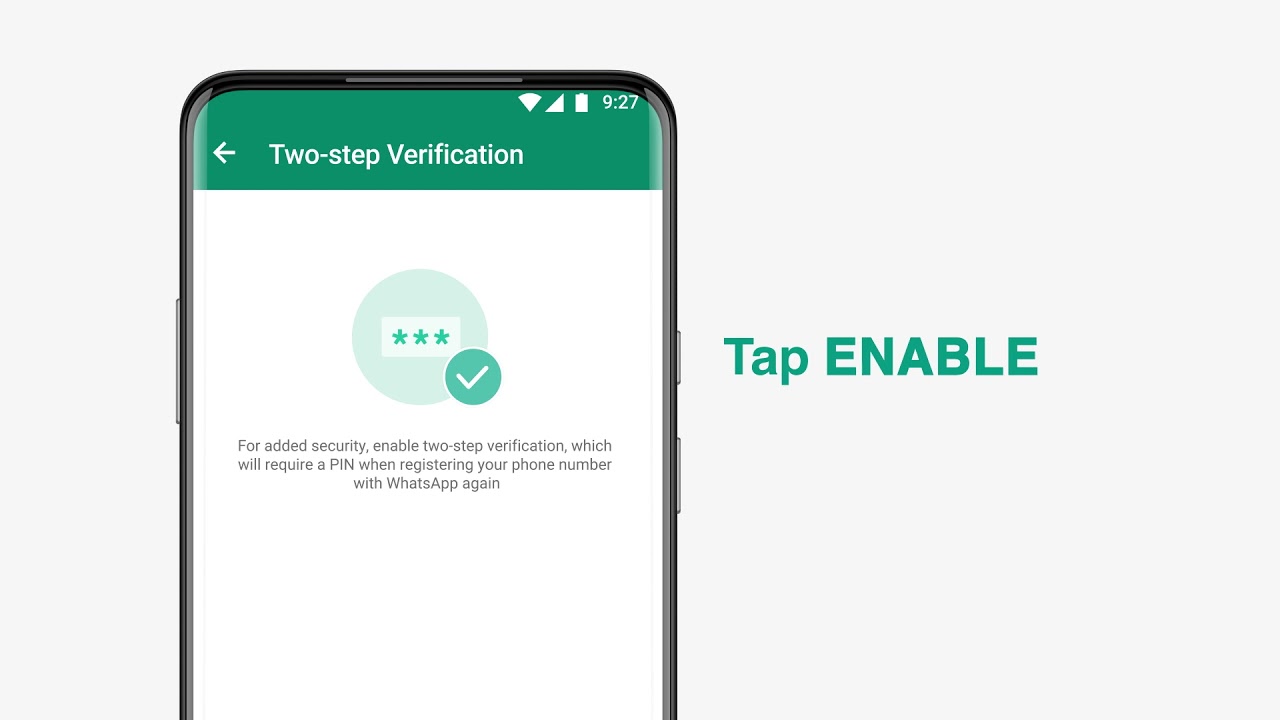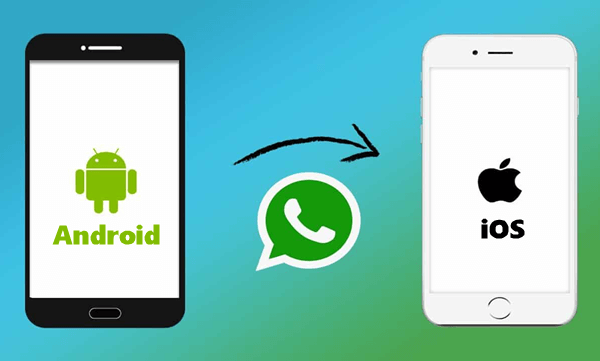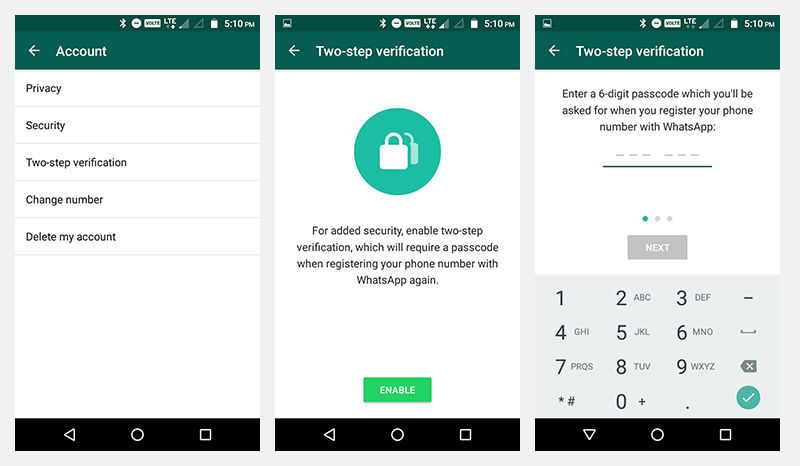ارسال مخاطب، عکس، ویدیو و غیره در واتساپ

ارسال مخاطب، عکس، ویدیو و غیره در واتساپ
شما با استفاده از اپلیکیشن پیام رسان واتساپ قادر خواهید بود تا هر نوع فایل عکس، ویدیو، موزیک، داکیومنت (Document) و غیره را برای افراد مد نظرتان ارسال کنید. حتی از ارسال مخاطب در واتساپ هم امکانپذیر است. در این مقاله به آموزش نحوه ارسال مخاطب در واتساپ و چگونگی اشتراک گذاری عکس، ویدیو، موقعیت مکانی و غیره در آن میپردازیم.
مقدمهای در رابطه با ارسال مخاطب در واتساپ
قابلیتهای واتساپ تنها محدود به ارسال و دریافت پیام متنی یا برقرار تماس صوتی و تصویری نمیشود. واتساپ قابلیتهای دیگری هم ارائه میکند! برای مثال شما با استفاده از این اپلیکیشن پیام رسان قدرتمند قادر به رد و بدل عکس، ویدیو، موقعیت مکانی، فایل موزیک و حتی اشتراک گذاری مخاطب خواهید بود. اما ارسال مخاطب در واتساپ به چه معناست؟ تصور کنید که قصد دارید شماره یکی از اقوام یا دوستان خود را برای دوست دیگری با نام فرضی “علی” ارسال کنید. با استفاده از قابلیت ارسال مخاطب در واتساپ میتوانید از طریق پنجره گفتگوی خود با “علی” مشخصات و شماره تماس مخاطب مد نظر را با وی اشتراک گذاری نمایید.
به همین ترتیب امکان اشتراک گذاری یا ارسال موقعیت مکانی کاربر هم وجود دارد. شما میتوانید موقعیت مکانی خود که از طریق GPS در دستگاه مشخص شده را به طور مستقیم و از طریق پنجره گفتگو در واتساپ با سایر افراد اشتراک گذاری کنید. در این مقاله قصد داریم که به آموزش نحوه ارسال مخاطب در واتساپ و چگونگی اشتراک گذاری عکس، ویدیو، موقعیت مکانی و غیره در آن بپردازیم.
گوشی های موبایل به همراه تخفیف های ویژه مبیت را ببینید : قیمت گوشی
آموزش ارسال مخاطب، موقعیت مکانی، عکس، ویدیو و غیره در واتساپ
اما چگونه میتوانیم فایلها و اطلاعاتی که عنوان داشتیم را از طریق واتساپ با سایر کاربران اشتراک گذاری کنیم؟ برای انجام این کار کافیست که به شرح زیر عمل کنید:
- برنامه واتساپ را اجرا کنید.
- به پنجره گفتگوی خود با فرد مورد نظر بروید.
- در منوی فوقانی صفحه یک آیکون با نماد سنجاق را مشاهده میکنید. این آیکون را لمس کنید.
- در این شرایط شش گزینه یا آیکون جدید نمایان میشوند که به ترتیب Document، Camera، Gallery، Audio، Location و Contact نام دارند. با استفاده از این گزینهها قادر به ارسال مخاطب، موقعیت مکانی، عکس، ویدیو و غیره خواهید بود.
اما برای اشتراک گذاری اطلاعات مد نظرمان باید از کدام یک از شش گزینه نام برده شده استفاده کنیم؟ پیش از انتخاب این گزینهها باید بدانید که هر یک از آنها برای اشتراک گذاری چه اطلاعاتی مناسب بوده و به کار گرفته میشوند. عملکرد این گزینهها به شرح زیر است:
- گزینه Document: با انتخاب این گزینه قادر به ارسال فایلهایی میشوید که اصطلاحا به آنها اسناد و مدارک گفته میشود. این فایلها میتوانند فرمتهایی همچون پی دی اف، داکس و غیره را به همراه داشته باشند.
- گزینه Camera: با انتخاب این گزینه دوربین دستگاهتان فعال میشود و میتوانید یک عکس آنی ضبط و با مخاطب مد نظر اشتراک گذاری کنید. البته پس از انتخاب این گزینه قادر به برگزیدن عکسهای پیشین ضبط شده توسط دوربین دستگاهتان و ارسال آنها هم خواهید بود.
- گزینه Gallery: با انتخاب گزینه Gallery مجموعه عکسها و ویدیوهای موجود در دستگاهتان نمایان میشوند. بنابراین اگر تمایل به اشتراک گذاری عکس یا ویدیوی خاصی دارید، توصیه میکنیم که از این گزینه استفاده کنید.
- گزینه Audio: با استفاده از این گزینه قادر به اشتراک گذاری و ارسال فایلهای صوتی میشوید. برای مقال میتوانید یک موزیک را از حافظه گوشی انتخاب و برای مخاطب مد نظرتان ارسال کنید.
- گزینه Location: این گزینه به منظور اشتراک گذاری موقعیت مکانی شما مورد استفاده قرار میگیرد. به محض لمس این گزینه، برنامه واتساپ از طریق سرویس GPS شروع به ردیابی موقعیت مکانی شما میکند. با لمس گزینه Send Your Current Location میتوانید پروسه اشتراک گذاری موقعیت مکانی در واتساپ را تکمیل کنید. دقت داشته باشید که برای استفاده از این قابلیت باید حتما قابلیت GPS در دستگاه اندرویدی شما فعال باشد، در غیر این صورت واتساپ نمیتواند موقعیت مکانیتان را ردیابی کند.
- گزینه Contact: این گزینه برای ارسال مخاطب در واتساپ مورد استفاده قرار میگیرد. به محض لمس این گزینه به لیست مخاطبین دستگاه اندرویدی هدایت میشوید. مخاطب مد نظرتان را از لیست انتخاب کنید و با لمس آیکون ارسال، پروسه ارسال مخاطب در واتساپ به پایان میرسد.
بنابراین واتساپ شما را قادر میسازد تا با استفاده از گزینههای فوق نسبت به اشتراک گذاری و ارسال فایلهای و اطلاعات متنوعی اقدام کنید. حال شاید این سوال برایتان ایجاد شود که آیا امکان فوروارد کردن یک موقعیت مکانی یا مخاطب در واتساپ وجود دارد یا خیر؟ پاسخ این سوال مثبت است. به منظور فوروارد کردن هر پیام در واتساپ (حتی موقعیت مکانی و مخاطب اشتراک گذاری شده) کافیست که انگشت خود را بر روی آن پیام قرار دهید و کمی نگه دارید. سپس آیکون فلش را از منوی فوقانی صفحه انتخاب کنید و مخاطبی که تمایل دارید پیام مد نظر برای وی فوروارد شود را انتخاب کنید. با لمس آیکون ارسال، پیام مذکور برای فوروارد میشود.
جمعبندی
همانطور که مشاهده کردید در این مقاله به آموزش نحوه ارسال مخاطب در واتساپ و چگونگی اشتراک گذاری عکس، ویدیو، موقعیت مکانی و غیره در آن پرداختیم.